содержание .. 35 36 37 38 ..
Skoda Rapid (МКП, двигатель 1,4 л / 66 кВт TDI CR) 2018 года. Руководство - часть 37
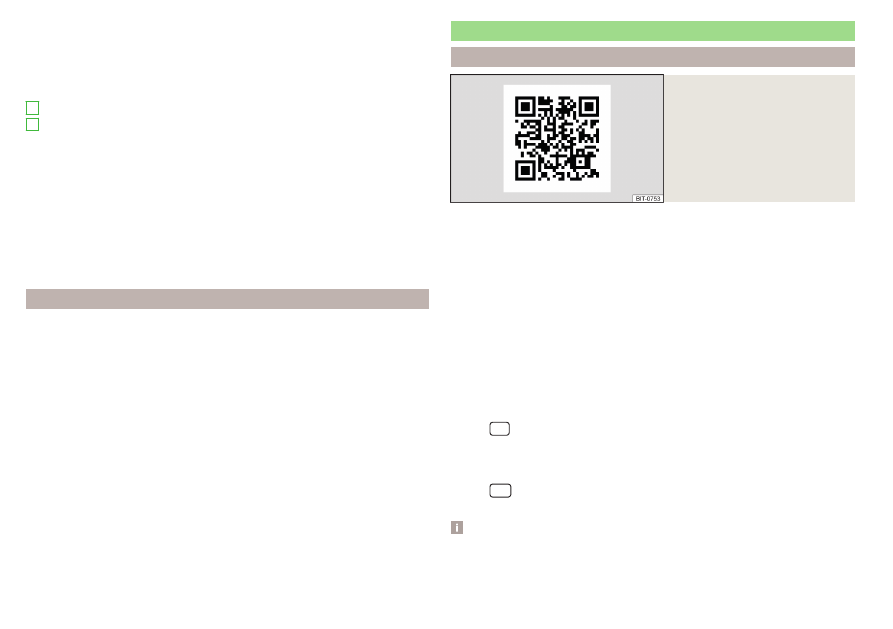
Главное меню
Возврат к главному меню SmartLink
Список активных приложений
Отображение экрана подключённого внешнего устройства
Настройки меню SmartLink
Список приложений
Прочие страницы с приложениями
Во время движения управление приложениями невозможно
Отображение экранных кнопок во время работы приложения
Возврат к главному меню MirrorLink
®
Отображение нижних/верхних экранных кнопок (для системы
Infotainment Amundsen)
Сдвиг экранных кнопок в желаемый угол экрана (для системы
Infotainment Swing)
Чтобы скрыть/показать экранные кнопки, нажмите регулятор (для
системы Infotainment Amundsen).
Неисправности в работе
Если в работе соединения MirrorLink
®
возникают неисправности, на экране
устройства могут появляться следующие сообщения.
■
Сбой при передаче — разорвать и снова установить соединение с устрой-
ством.
■
Функция MirrorLink®-Audio недоступна — разорвать и снова установить соеди-
нение с устройством.
■
Функция MirrorLink® с этим мобильным устройством доступна только в ограниченном
режиме - использование подключённого устройства во время движения
невозможно, или устройство доступно только при определённых усло-
виях (для системы Infotainment Swing)
■
Мобильное устройство заблокировано. Разблокируйте мобильное устройство, чтобы
использовать MirrorLink® — подключённое устройство необходимо «разбло-
кировать»
■
Приложение невозможно запустить или оно неработоспособно — разорвать и сно-
ва установить соединение с устройством.
A
B
Приложение ŠKODA OneApp
Вводная информация
Илл. 143
Информация о приложении
ŠKODA OneApp на интернет-
сайтах ŠKODA
С помощью мобильного телефона, соединённого с системой Infotainment,
в приложении ŠKODA OneApp можно обрабатывать и оценивать данные
движения.
Приложение ŠKODA OneApp можно приобрести через онлайн-магазины
App Store и Google Play.
При считывании QR-кода
или после ввода указанного ниже ад-
реса в строку браузера откроется сайт с информацией о приложении
ŠKODA OneApp.
http://go.skoda.eu/skodaoneapp
Для полноценной работы приложения ŠKODA OneApp во внешнем
устройстве должна быть включена передача данных.
Для системы Infotainment Amundsen
▶
Для включения передачи данных внешнего устройства нажмите кла-
вишу
, затем коснитесь экранной кнопки → Обмен данными
с моб. устройствами → Акт. передачу данных д. приложений ŠKODA.
Для системы Infotainment Swing
▶
Для включения передачи данных внешнего устройства нажмите кла-
вишу
, затем коснитесь экранной кнопки Акт. передачу данных д. прило-
жений ŠKODA.
Примечание
Некоторые функции приложения доступны не во всех странах, или имеет-
ся ограничение функциональности на время движения
140
Система Infotainment